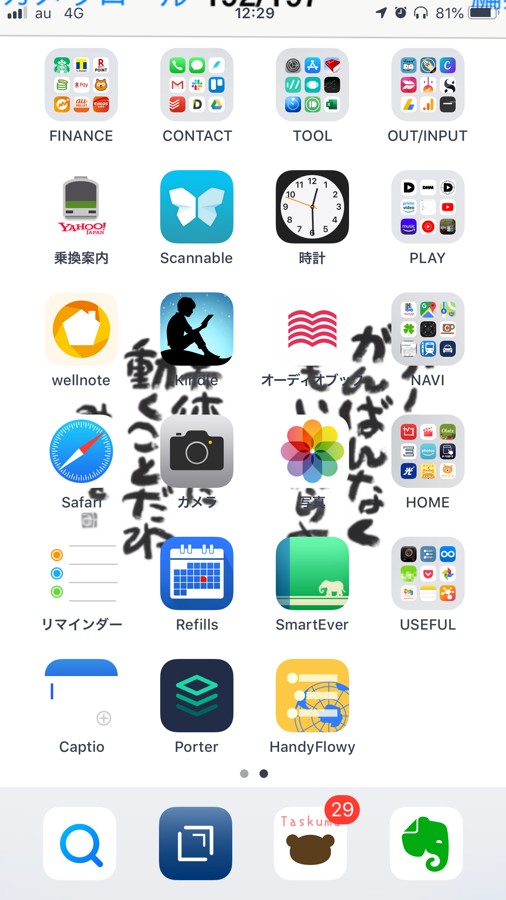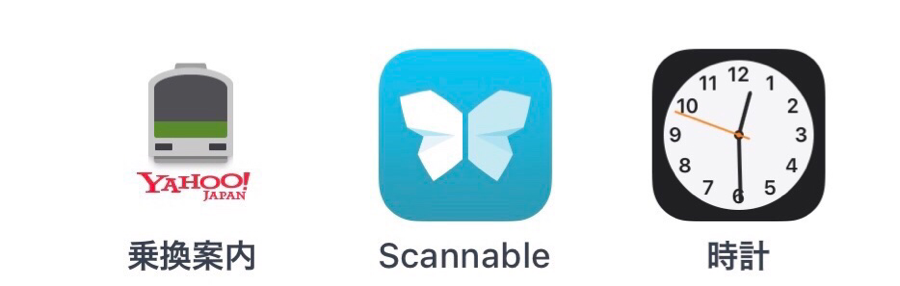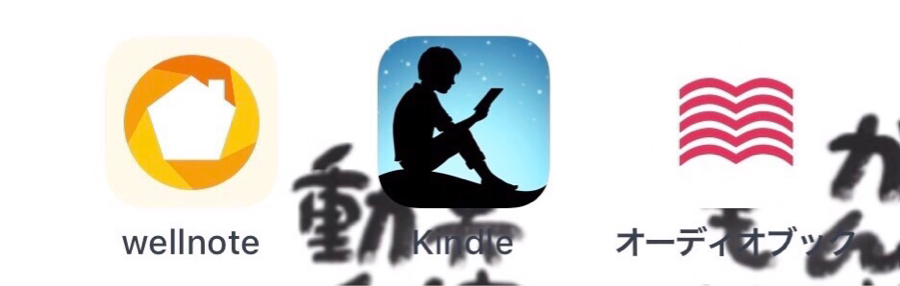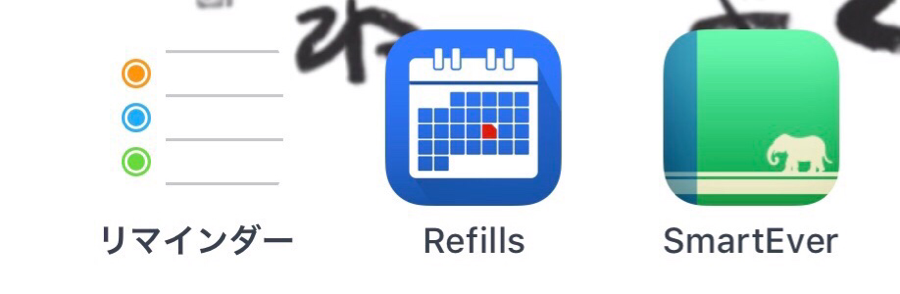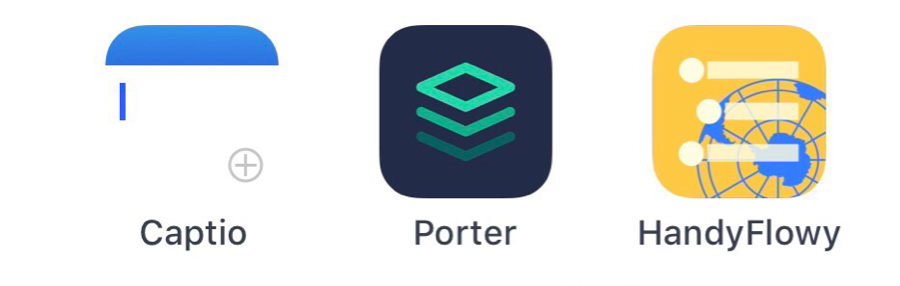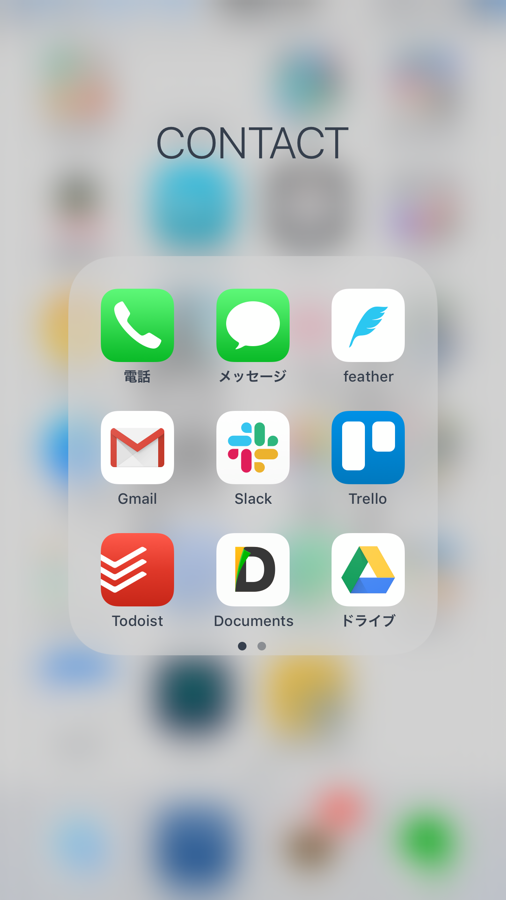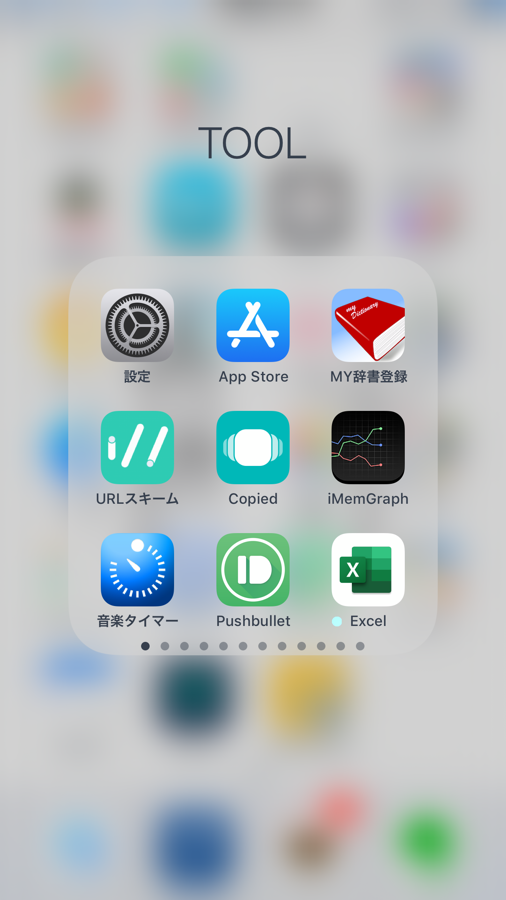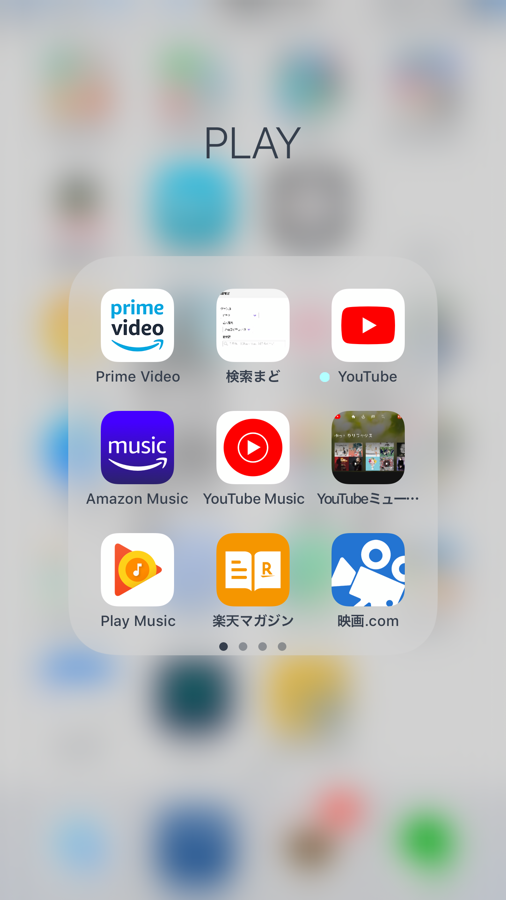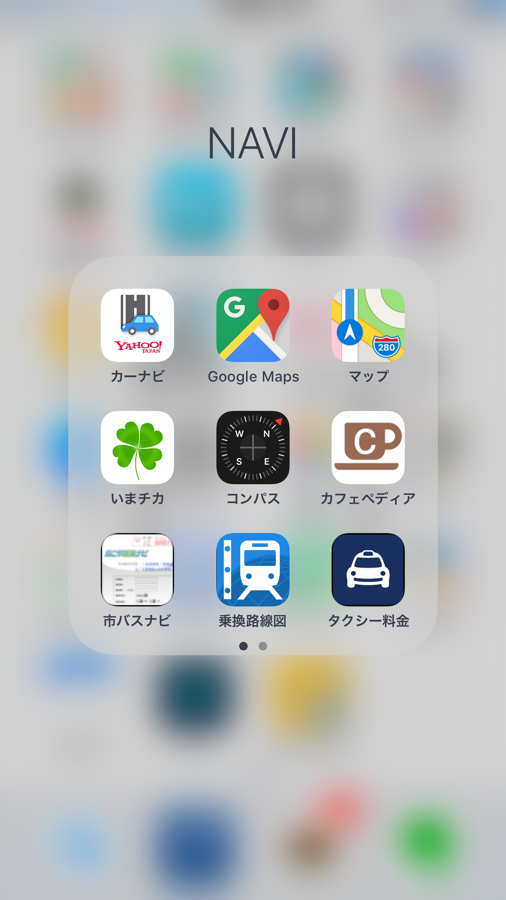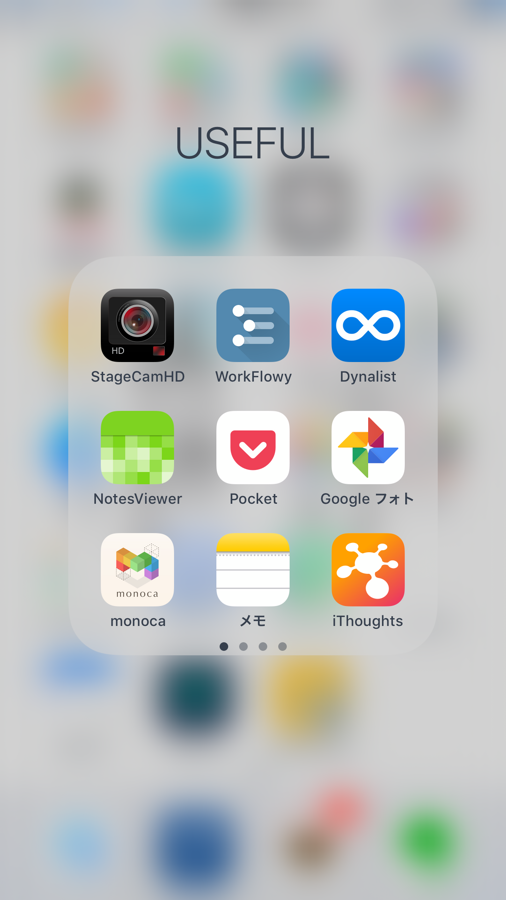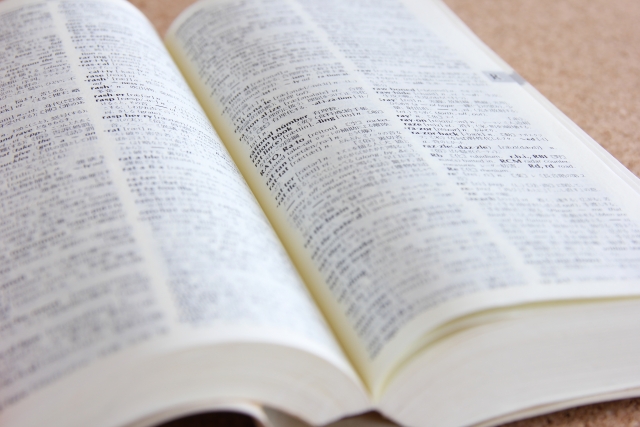iPhone3Gから10年以上iPhoneを使っています。
今は、iPhone8Plusを使っていて、最近まで、ホーム画面は、3画面で運用していました。アプリの数は212個です。
アプリの数は、設定アプリから「一般」>「情報」の「app」から調べられます。
それが、この記事を読んだのをキッカケに、アプリを1画面に集約させ、1画面で運用することにしました。
monographのiPhoneホーム画面とオススメアプリ、その整理法。
さすがに、アプリ212個を3画面で運用していたので、いきなり、1画面には整理しきれず、生活に支障も出そうなので、まずは、段階的にフォルダにまとめて、2画面に整理しました。そこから、徐々に、1画面にしました。
この経過では、かなり思い切ったフォルダの整理が必要でした。というか、そうしないと3画面を1画面になんてできません。
かなり思い切った整理を断行するには不安もあったのですが、1画面の運用にしてみると、これが結構、快適です。不便を感じたら、その都度、直せばいいしと思って、えいっ、という気持ちで整理していったのですが、あとでそれほど困ることはありませんでした。日々、アプリをいろいろ使っているようで、実は、特定のアプリを数個しか使っていない、ということを実感しました。
最初は、1画面目にフォルダを作るくらいなら、2画面目にフォルダを作らずアプリを配置させた方がよいと、思っていました。
ただ、すべてのアプリが1画面目にあるというのは、通知(バッジ)を見逃すことはありませんし、スワイプで2画面目、3画面目と見なくていいのは、思ったより、快適です。
正直なところ、この快適さを文字にしてうまく伝えられないのですが、思い切って1画面の運用にしてよかったと思っています。
では、212個ものアプリをどう1画面に集約させたのか、実際のホーム画面を公開します。
1. 基本的な考え方とホーム画面
まず、2019年5月現在の私のiPhone8Plusのホーム画面は、こんな感じです。
私は、基本、iPhoneは左手で扱うので、左手から遠い画面の上端と右端はフォルダで整理することにしました。これは前述の記事のアイデアです。
右下が1つ空いているのは、ここはお試しスペースです。新しいアプリを導入するとき、まずは、ここに置いて使ってみて、この先も使い続けるかを考えます。これは、かなり以前からの運用方法です。
次に、フォルダに格納しないアプリは、使うタイミングは決まっていないけど、使うときにはすぐにアクセスしたいアプリです。
というのは、例えば、朝、天気を確認するなど、毎日、決まった時間に必ず使うアプリは、「Taskuma(たすくま)」のアドレススキームを使って起動させているので、定期的な使用や使用頻度だけを基準にしてホーム画面のアプリを配置させているわけではないのです。

2. アプリの配置(フォルダ外)
では、フォルダに格納していないアプリから順に紹介していきます。画面の上からいきます。
電車通勤のため乗換アプリは欠かせません。乗換ルートを調べるより、遅延情報や到着時間を調べるのによく使います。いろいろな乗換アプリを使ってみましたが、このYahoo!の「乗換案内」が一番使いやすいです。
「Scannable」は、書類類のスキャンで使っています。レシートや子どものプリント類など、家で発生するほとんどの紙は、このアプリでスキャンして Evernoteに保存し、大半は廃棄しています。起動からスキャン、保存までの流れがスムーズで手数が少ないのが気に入っています。
時計アプリは、毎朝、アラームがなる前に起きて解除することが多いので、毎晩、翌朝に鳴るようアラーム設定の確認をするためにここに置いています。Taskuma(たすくま)からアドレススキームで起動できれは、ここには置かないのですが、残念ながらアドレススキームがわかりません。
では、下の列に行きます。
「wellnote」は、妻との連絡用です。他にも、子どもの身長や体重などの成長記録を保存できますし、写真アルバムもあるので、子育て世帯にはオススメのアプリです。
「Kindle」は、隙間時間にすぐ読書できるようフォルダ内ではなく、ここに置いています。
「オーディオブック」は、毎朝、駅まで歩いているときに聴いています。アドレススキームがわかれば、Taskumaから起動させたいのですが、わからないため、毎朝、すぐに起動できるようここに置いています。
では、下の列にいきます。
「Safari」は使う頻度が高いのでここに置いています。
カメラアプリも使う頻度は高いです。子どもの写真と動画はすべてiPhoneのカメラアプリで撮っています。
写真アプリは、毎月、iPhoneで撮った写真は、ハードディスクに移しているので、1ヶ月分しかありません。常に、自動でGoogleフォトとAmazonフォトにアップロードするようにしています。
では、下の列にいきます。
「リマインダー」は最近使い始めました。プライベートなタスクは、基本は、すべて「Taskuma(たすくま)」で管理しているのですが、『モブログの極意 〜モブログからモバイル知的生活へ〜』を執筆していたとき、Taskumaでは管理しづらかったので、執筆のタスクだけを「リマインダー」で管理していたら、思いのほか使いやすかったので、今でも他の用途で試しに使っています。具体的には、この日のこの時間に絶対やらなければいけないタスクや買い物リストで使っています。ただ、リマインダーかWunderlistにするかで検討中です。
カレンダーアプリは、いろいろ試してきましたが、今では、結局、iPhoneを使い始めた10年前に初めて使った「Refills」を使っています。総合的に考えると、このアプリが一番使いやすい、ということで落ち着いています。
「SmartEver」は、 EvernoteにSmartEverのタグをつけたノートだけ表示するアプリで、動作が速いので気に入っています。よく見返す EvernoteのノートはSmartEverから見返しています。
では、下の列にいきます。
「Captio」は以下の記事で紹介したとおり、特定のアドレスにメールを送るだけに機能を特化したアプリです。私は、出先で、仕事の関係で思いついたことや、やらないといけないことをこのアプリから職場のアドレスにメールしています。
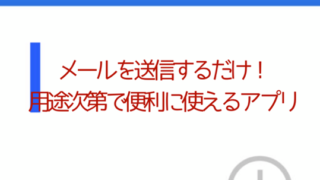
「Porter」はScrapboxをiPhoneで使うためのアプリです。Scrapboxは、ブラウザからも使えますが、iPhoneで使う場合は、このアプリの方が使いやすいので、iPhoneでScrapboxを使う場合は必須アプリと言えます。
「HandyFlowy」は、本ブログで何度も登場する私にはなくてはならないアプリです。WorkFlowy のサードパーティ製のアプリです。
次にdockにいきます。
一番左の「Wright」は、検索アプリです。知りたいことをブラウザから検索するときや、Amazon内、自分のブログ内など特定のサイト内から検索するときにも使っています。また、辞書アプリもここから検索しています。何かを検索するときは、ほぼこのアプリ経由です。
左から2つ目の「Drafts5」はあらゆるメモのハブとして使っています。Drafts5経由で EvernoteやTaskuma、HandyFlowy、ツイッターなどに行きます。
プライベートなタスクはすべて「Taskuma(たすくま)」で管理しています。自分の行動の元と言える手離せないアプリです。
「Evernote」は、iPhoneを使い始めたのと同時に10年以上使い続けています。なんだかんだいっても、あらゆるメモやファイルを格納するには便利なアプリです。

3. アプリの配置(フォルダ内)
ここまでは、ホーム画面のフォルダに格納していないアプリを見てきましたが、ここからは上端と右端にあるフォルダ内のアプリを紹介します。といっても、たくさんのアプリが格納されていますので、フォルダ内の1画面目のみです。
左上からいきます。
「FINANCE」フォルダ内
家計簿アプリや銀行系のアプリ、店で使うアプリを格納しています。
「Money Forward」では家計、Zaimでは小遣いを管理しています。
スタバではスタバアプリで支払い、他はApple Payやクレジットカード、使える店舗では楽天ポイントアプリで支払うなど、基本、キャッシュレス生活です。
「CONTACT」フォルダ内
ここは連絡系のアプリや、SNS、仕事関係のアプリを入れています。
「documents」は、職場の自分のメモ(「紙copi」)を出先で見るときに使っています。Googleドライブに保存しているので、Googleドライブのアプリで見たいのですが、文字化けするので、このアプリを使っています。
「TOOL」フォルダ内
ここは便利系アプリを入れているのですが、その他、雑多なものもたくさんあります。他に分類できないアプリをここに入れているので、かなりの数が入っています。
単語登録できる「My辞書登録」は便利でよく使います。
「OUT/INPUT」フォルダ内
ここは、主にブログに使うアプリと情報収集に使うアプリが入っています。
フォルダから出すか迷うくらいブログ運営のために「PressSync」をよく使っています。
私がブログで使ってるアプリは以下の記事を参考にしてください。

「PLAY」フォルダ内
ここは、音楽、動画、雑誌、本、語学関連のアプリを入れています。
「NAVI」アプリ内
ここは地図アプリや乗換案内アプリ、旅行に役立つアプリなどを入れています。
これまで、車のナビは「Yahoo!カーナビ」、徒歩は「Google マップ」と使い分けていましたが、最近、iOSの地図が便利ではないかと思い始め、意識的に使って試しています。
「HOME」フォルダ内
ここは家や子どもに関するアプリ、自分の健康に関するアプリ、災害関係のアプリを入れています。
「Film Story」で、毎月、子どもたちのムービーを作っています。代えのきかない便利なアプリで長いこと使っています。
「USEFUL」フォルダ内
ここは、フォルダに格納していないアプリに次ぐよく使うアプリを入れています。「TOOL」フォルダとの線引きが少し曖昧な気がしないでもないですが、まぁ、よく使うものを入れておこうという使い方をしています。
あと、Apple Watch関連のアプリも入れています。
4. おわりに
いかがだったでしょうか。本ブログでは特定のアプリを取り上げた記事はたくさんありますが、iPhoneのホーム画面自体を紹介した記事は初めてです。
私は、スマホのホーム画面は、その人の考え方、大げさに言えば、生き方がダイレクトに現れると思っていますので、少し気恥ずかしい感じもありますが、何かしらの参考になれば嬉しいです。
また、他の方のこういったスマホのホーム画面の記事は読んでて楽しいので、ブログをやっている方で記事にした際はぜひお知らせください!
ちなみに、今回、初めてホーム画面を1画面運用にしたのですが、本記事でその快適さを充分お伝えできたかいささか自信がありません。ホントやってみると案外便利でスッキリ感がありますよ!

この記事は以上です。
もし、少しでも参考になった内容があれば、下の「いいね」ボタンを押してください。励みになります!
このブログには、iPhone・iPad・Apple Watch、アプリ、Kindle出版、ブログ運営などに関する記事があります。カテゴリーページや下にある「関連記事」を、ぜひご覧ください。